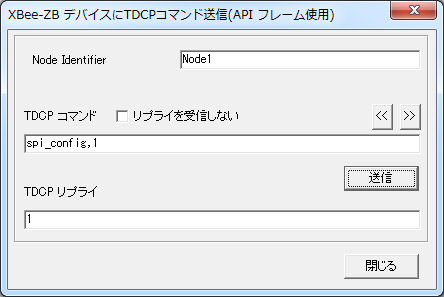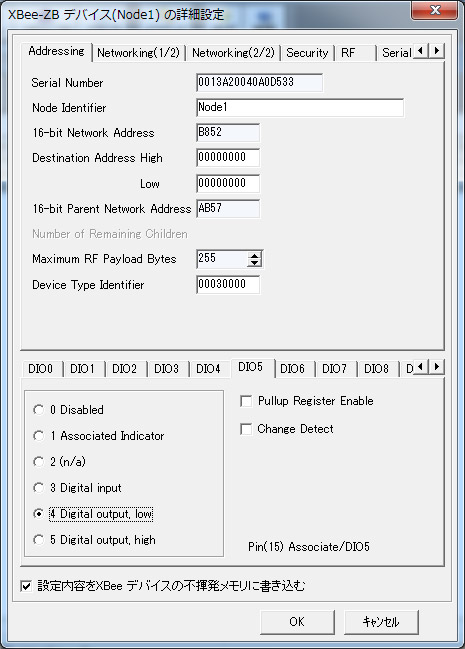このページでは CPU のクロックを 8MHz, 動作電圧を 3.3V で使用する場合の組み立て方法について説明しています。
16MHz, 5V で使用する場合には、こちらの記事を参照してください。また、回路図はこちらの記事で紹介しています。
CPU ボードを作成するために使用する部品です。このほかにも、電源アダプタやバッテリを別途用意してください。
上記の部品の一覧は以下になります。(個数を明記していない部品はそれぞれ1つ必要です)
TDCPZB CPUボード用基板
CPU ATmega328P
IC1 3.3VレギュレータIC (48M033 など)
IC2 ジャンパーまたは 0Ω抵抗を実装します
C1 0.1μF
C2 33μF..100μF
C3 (使用しない)
C4 (使用しない)
C5 0.1μF
C6 22pF
C7 22pF
C8 0.1μF
R1 100Ω
R2 (使用しない)
R3 10KΩ
R4 1KΩ
R5 1KΩ
クリスタル 8MHz
タクトスイッチ 2個
DC ジャック
インサーキットシリアルプログラム用 2×3 ピンヘッダ
LED 赤
LED 緑
XBee 接続用 2mm ピッチソケット 2個
ATmega328P 用 28ピン狭幅ソケット
この他に、DC 4..7V出力の AC アダプタまたはバッテリ(4..7V)と XBee-ZB(ZigBee対応 Series2) デバイスが必要です。
最初に電源部分から作成します。DC ジャックを基板に取り付けます。このとき、DCジャックのピンと基板の間に隙間がありますので、マスキングテープなどで固定した状態で半田付けすると簡単です。
DC ジャックの足を基板に半田付けします。すこし大目に半田を流して確実に接続するようにしてください。
3.3V レギュレータ IC1を取り付けます。この例では乾電池やLiPo 電池(4V..7V) 程度を DC ジャックから入力することを想定してLDO タイプのレギュレータIC(48M033)を使用しています。車載用のバッテリ(12V)と接続する場合には 3.3V出力 DC-DC タイプの部品を使用してください。
レギュレータIC 用のコンデンサC1(0.1μ) と平滑用の電解コンデンサC2(33μ ..100μ) を取り付けます。電解コンデンサには取り付け方向があります。基板上に小さくプラス(+)がシルク印刷されていますので、そちらが+極、反対側が-極にな ります。電解コンデンサのパッケージには通常- 極側に-マークの印刷があります。
CPUボード回路の5V ラインと3.3Vラインを同一の 3.3V として使用するために、レギュレータIC2 用の IN 端子と OUT 端子間をジャンパーケーブルまたは 0Ω抵抗で接続します。写真は0Ω抵抗を使用して3つの端子の両側に接続している様子です。ジャンーパーケーブルを使用するときには真ん中の GND 端子と接触しないように注意してください。
ここまでの作業で電源部分は完了です。ここで、一旦組み立て作業を止めて電源部分の動作確認をします。電圧を測定するためにデジタルテスタを用意してください。DC ジャックに AC アダプタから DC 4..7V 程度を入力します。
デジタルテスタを電圧測定モードにして、プリント基板の上記GND パッド部分に黒色のテスタ棒を当てて、赤色のテスタ棒を上記の合計4箇所のパッドに順番に当てて、電圧が全て 3.3V になっているかを確かめてください。もし、上記の電圧がでていない場合には部品の半田付けを見直してください。ここで異常がある場合には、正常動作しない だけでなく XBee や CPU を壊してしまいますので必ず確認するようにしてください。
電圧に問題がなければ DC ジャックからACアダプタを抜いて部品の取り付けを続けます。
CPU と XBee のソケットを取り付けます。このときもマスキングテープなどを活用して、ソケットが基板に対して垂直になるように気をつけてください。
次にQ1(8MHz クリスタル)を取り付けます。向きはどちらでも構いません。
発振用のコンデンサ C6 (22pF), C7 (22pF)を取り付けます。
次に2つの LED を向きを確認して取り付けます。プリント基板上のイラストにある LED の切欠きを部品とあわせます。LED のリード線の長さで判断する場合には短い方を切欠側にします。
LED 電流制限用抵抗 R4 (1K), R5(1K) を取り付けます。
リセットラインプルアップ用抵抗 R3(10K), CPUと XBee 接続時の保護抵抗R1(100Ω)を取り付けます。R2 は使用しません。
AD変換 AREF 端子用のC5(0.1μ)と、Vcc 用のC8(0.1μ)をそれぞれ取り付けます。
CPU のファームウエア書き換え時に使用する 2×3 ピンヘッダを取り付けます。オールブルーシステムからファームウエア書き込み済みのATmega328P を購入される場合には必要ありませんが、ホームページからファームウエアをダウンロードしたものを自分で AVR プログラムライタで書き込む場合やファームウエアアップデートには必須です。
ハードウエアリセットボタン(SW1) とZigBee コミッションボタン用(SW2)のタクトスイッチを取り付ければ半田付けは終了です。
ここで XBee-ZB のみを基板に接続して動作確認をします。ATmega328P はまだソケットにささないでください。CPU ボードのDC ジャックに電池または AC アダプタを接続します。
この時、XBee-ZB デバイスには下記の設定をしておきます。
(1) XBee-ZB ファームウエア “ZIGBEE ROUTER API” または “ZIGBEE END DEVICE API”に書き換え済みであること
(2) スリープモード(ZIGBEE END DEVICE APIの場合) 5 (Cyclic sleep with pin wake) に設定していること
(3) PAN_ID CPU ボードに取り付ける XBee-ZB とは別の、Coordinator として動作中のXBee-ZBデバイスで設定した PAN_ID 値と同じ値に設定されていること。
(4) NodeIdentifier 任意の文字列
まだ設定していない場合にはこちらのマニュアル中の8章を参考にして、XBee-ZB デバイス自身の設定を行ってからCPU ボードに接続します。
LED2 はアソシエーション状態を示しています。電源投入後にしばらくすると点滅(チカチカ)をはじめると思います。ZIGBEE END DEVICE の場合にはその後スリープに入って短い点滅(チッチッ)になるのを確認してください。点滅を始めない場合には コミッションボタン SW2 を押して ZigBee ネットワークに参加を試みてください。コミッションボタンの押し方でいくつかの ZigBee ネットワーク操作ができます。詳しくは Digi International 社の XBee-ZB マニュアルをご覧ください。
XBee-ZB の動作が確認できたら、一度 DC ジャックから電源を抜いて ATmega328P を基板に差込めば CPU ボードは完成です。
手前の 20 ピンにはピンソケットやピンヘッダ、丸ピンヘッダを必要に応じて取り付けます。ブレッドボードで実験する場合にはピンソケット(20) が便利です。
ファームウエアを自分で書き込む場合には、AVR ライタをCPU ボード上の 2×3 ピンヘッダに接続して書き込みます。ファームウエアファイルとファームウエア・ユーザーマニュアルはこちらからダウンロードできますのでご利用ください。
CPU ボードを電池で動作させるときに、LED を消灯させて消費電力を抑えたい場合には以下のように設定します。
LED1 は常に 10ms 間隔でタスクの処理状態を示すためにブリンクしています。この LED1 は SPI 通信の SCK ラインと共有していますので、CPU ボードの機能で “SPI を使用する” 設定にするとタスク状態のブリンク表示を行いません(消灯)。
TDCP コマンドで “spi_config,1″ を実行してください。SPI 通信や ICSP でプログラム書き込みを行っている間のみ LED1は点灯します。
LED2 は XBee-ZB のアソシエーション状態を出力するピンに接続されていますので、該当する XBee-ZB の15pin (DIO#5) を low output モード(4)に設定することで消灯できます。